VipNet Client — клиент VPN с шифрованием по алгоритмам ГОСТ производства компании ИнфоТеКС.
ViPNet Client
![]()
Приложение криптографического программного комплекса ViPNet для рабочих мест пользователей. Включает в себя файрвол и VPN-клиент.
Бесплатная
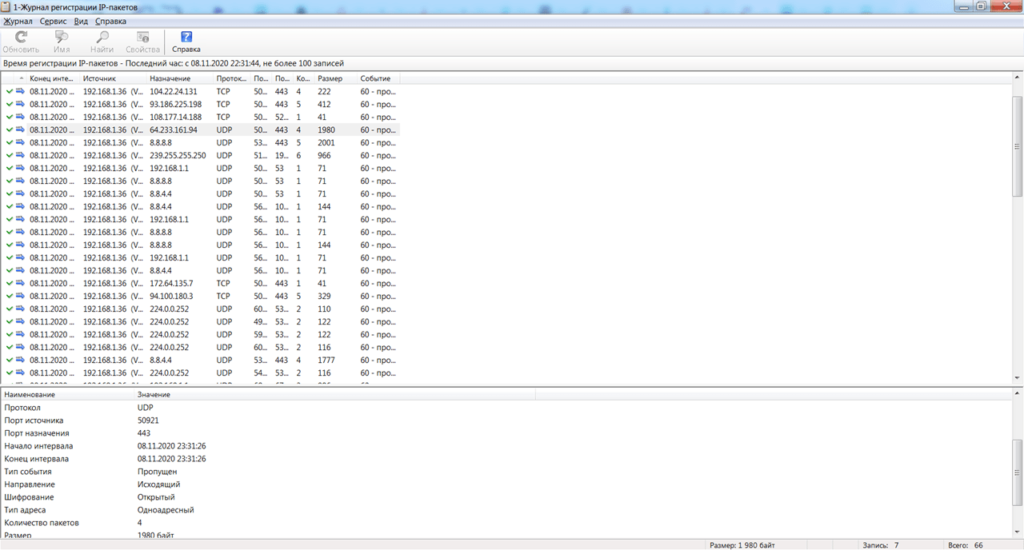
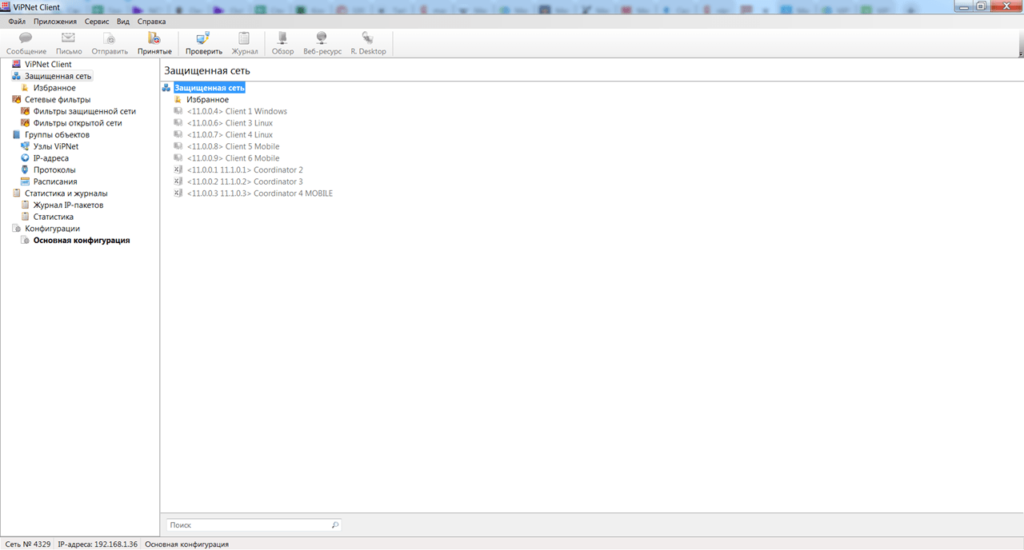
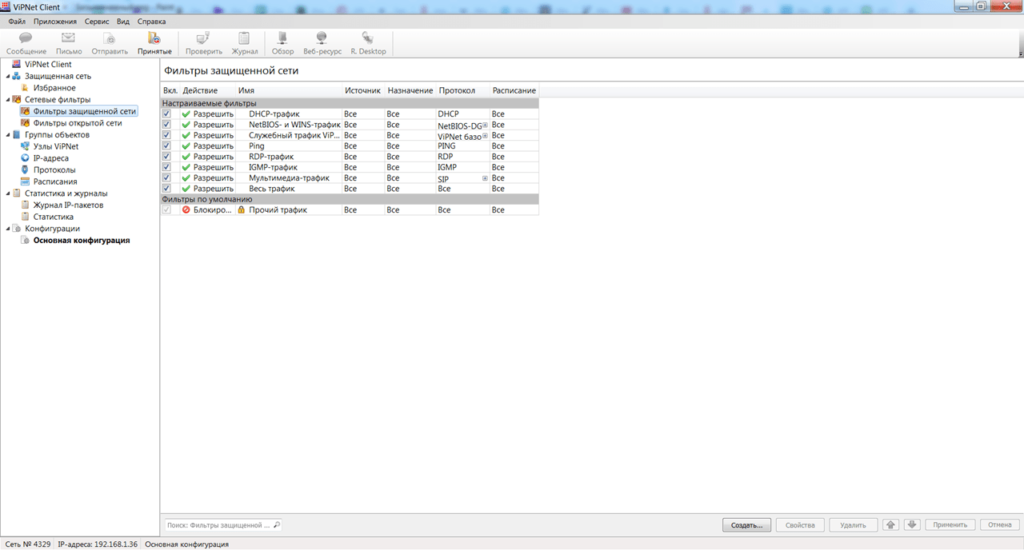
ViPNet Client — это программный комплекс, призванный защитить отдельные рабочие места на предприятии от сетевых атак и прочих типов угроз. Программа рекомендуется к использованию в компаниях, использующих электронный документооборот. Благодаря инструментам, входящим в ее состав, можно создавать зашифрованные каналы для передачи важных конфиденциальных данных. ПО сертифицировано ФСБ России и доступно в трех версиях, обеспечивающих защиту по классам КС1, КС2 и КС3.
ViPNet #11: Клиенты и Пользователи | Создание и настройка в ЦУС
Состав
ViPNet Client включает в себя сразу несколько важных программных компонентов. В первую очередь стоит отметить встроенный межсетевой экран (файрвол). Благодаря ему можно блокировать подозрительные соединения, тем самым препятствуя утечке данных и совершению сетевых атак. Помимо файрвола, данный программный комплекс также включает в себя VPN-клиент.
Он служит для обеспечения имитозащиты пакетов и шифрования данных передаваемых внутри корпоративной сети и за ее пределами. Ну последнее важное приложение — это почтовый клиент, являющийся более надежной и защищенной альтернативой тому же Outlook.
Возможности
Кроме того, что ViPNet Client дает возможность создавать защищенные каналы для передачи документов, он также может быть использован для шифрования конференц-связи и IP-телефонии. Программа осуществляет защиту в сетях TCP/IP и может одновременно взаимодействовать с несколькими структурами корпоративной сети.
Для доступа к функциям и компонентам ViPNet Client используются специальные электронные ключи (токены), которые поступаю на компьютер пользователям через вышеупомянутые зашифрованные каналы. Без наличия такого вот ключа и ввода мастер-пароля, воспользоваться любым инструментом из состава комплекса не представляется возможным. В более продвинутых вариантах ПО реализована работа с АПМДЗ (программным модулем доверенной загрузки).
Ключевые возможности
- наличие встроенного межсетевого экрана и VPN-клиента;
- создание зашифрованных каналов связи для безопасной передачи данных внутри сети вне ее, по аналогии с SoftEther VPN;
- возможность работы на виртуальных машинах в VDI-средах;
- интеграция с другими продуктами разработчика ИнфоТеКС (SysLocker, Connect и так далее);
- помимо версии для Windows существуют также версии для других десктопных ОС.
Источник: softrare.space
Система обновления ViPNet. Обзор
Инструкция по установке и настройки ViPNet Client Windows
Необходимо подключить конфигурационный файл OpenVPN полученный из письма от Нетрики. После этого станут доступны ссылки для загрузки из письма.
Необходимо загрузить пользовательский ключ для ViPNeT Client. (Можно скачивать как на своем ПК так и на клиентском)
Необходимо выполнить вход в Windows под учётной записью администратора. Скопировать на Рабочий стол дистрибутив ViPNet клиента и ключ, который был загружен ранее.
При необходимости разрешите программе внести изменения, нажмите «Да».
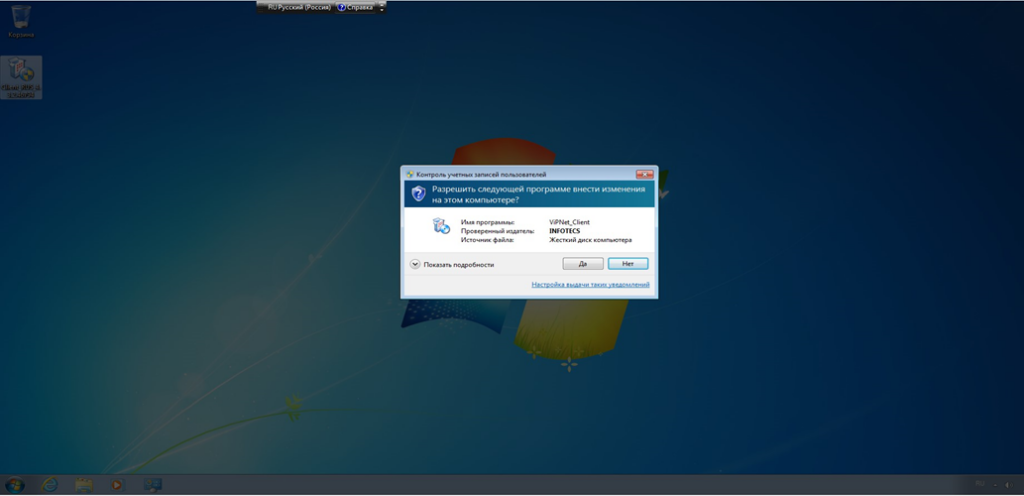
Отметьте пункт «Я принимаю соглашение», нажмите «Установить».
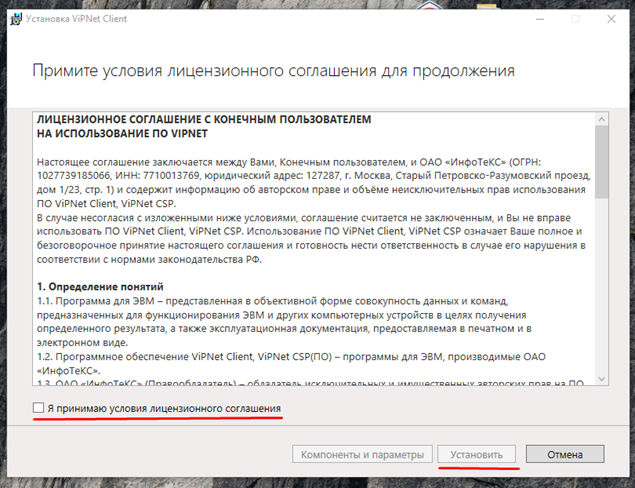
После установки НЕ перезагружайте ПК, нажать кнопку “Перезагрузить позже”.
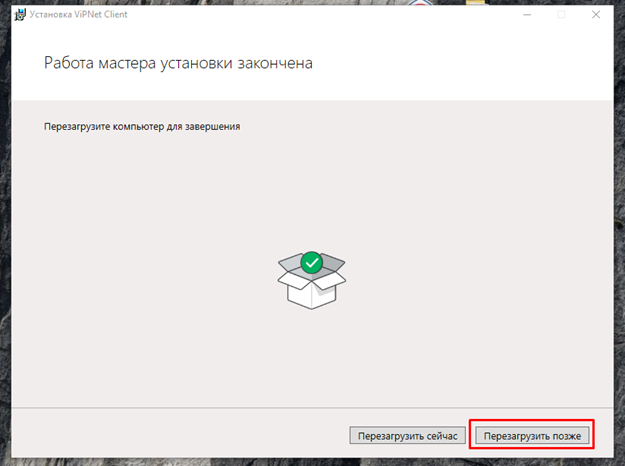
Программа предложит установить ключи, нажмите «Да».
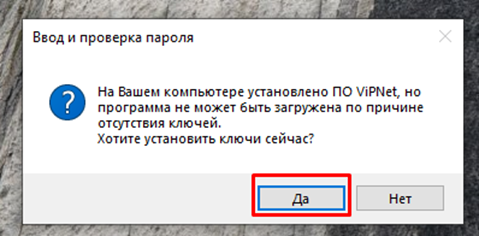
Нажмите «Обзор» и укажите каталог, в котором находится ключ (должен лежать на рабочем столе).
Выберите нужный ключ, нажмите «Открыть». Нажмите «Установить»
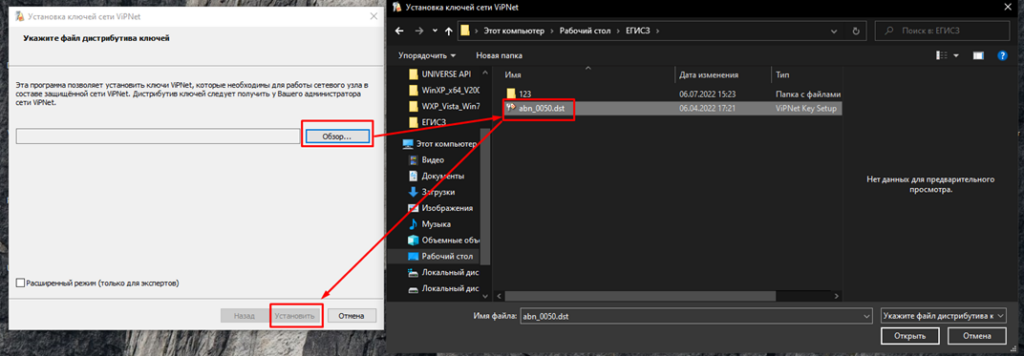
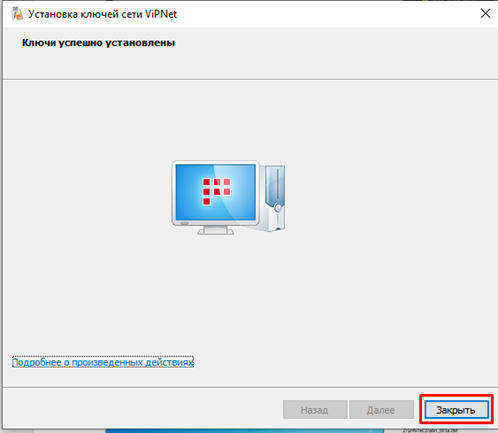
Введите пароль клиента user выданный ранее по СМС. Нажмите «Ок» (окно должно свернуться в правый нижний угол
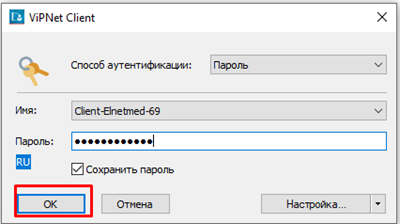
В правом нижнем углу нажмите на значок ViPNet Client, если значок не появился, то запустите ViPNet монитор вручную через стартовое меню Пуск (либо по адресу C:Program Files (x86)InfoTeCSViPNet ClientMonitor.exe).
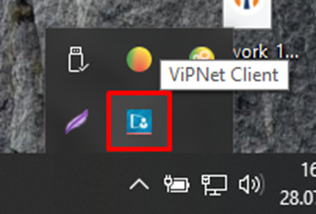
После установки ViPNet Client, встроенный firewall блокирует все входящие пакеты открытой сети раздел «Фильтры открытой сети» (не vpn туннель, т.е. для локальных сетей), так что надо разрешить нужные подключения для других сервисов.
Необходимо в ViPNet firewall сделать правило разрешающее все, в результате все пакеты будут попадать сначала на ViPNet firewall, проходить и попадать на Windows firewall и там фильтроваться. При использовании Windows firewall (брендмауер), необходимо разрешить в нем протокол ICMP и TCP порты 80-83,443,8000-8001,8443! На сервере в папке модули находятся bat файл Firewall_open_port_EGISZ.bat для добавления правил в брандмауэр. Необходимо на рабочий стол клиента скопировать данный bat файл и запустить от имени администратора.
Так же необходимо проверить включено ли следующее правило для входящего подключения:
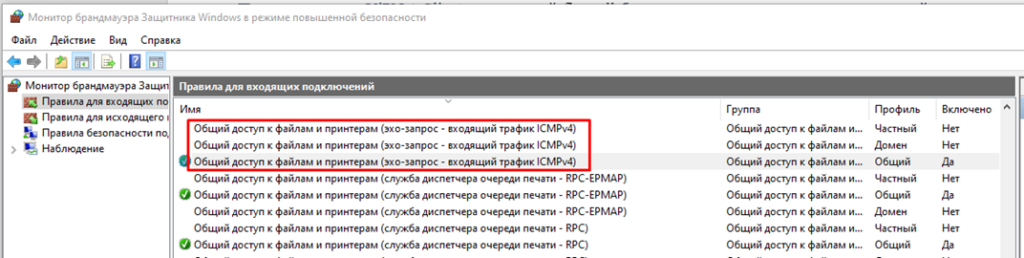
Настройка ViPNet Client
Первым делом настроим фильтры для открытых сетей. Поэтому нажмите «Фильтры открытой сети».
Нажмите «Создать». Введите имя фильтра All, выберите действие «Пропускать трафик», но пока не нажимаем «Ок».
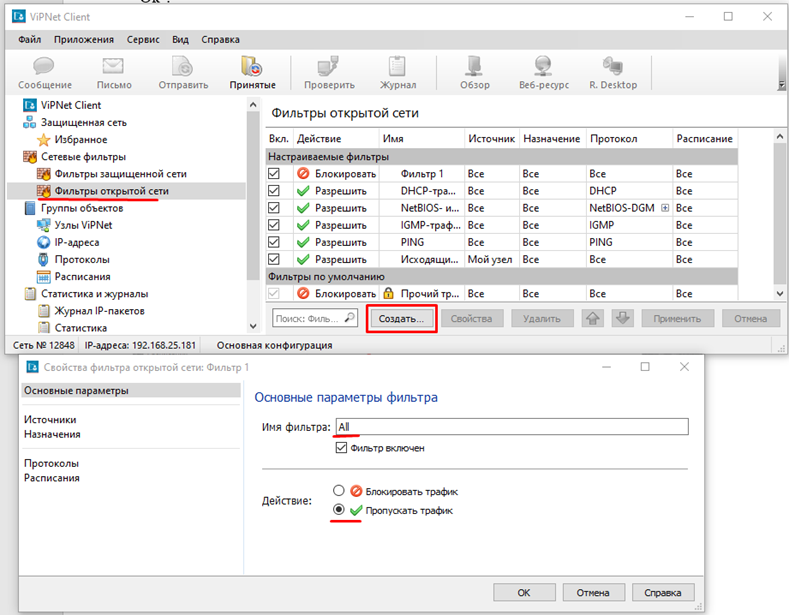
Слева щёлкаем на «Протоколы», далее справа нажимаем » Добавить→ Протокол TCP/UDP «.
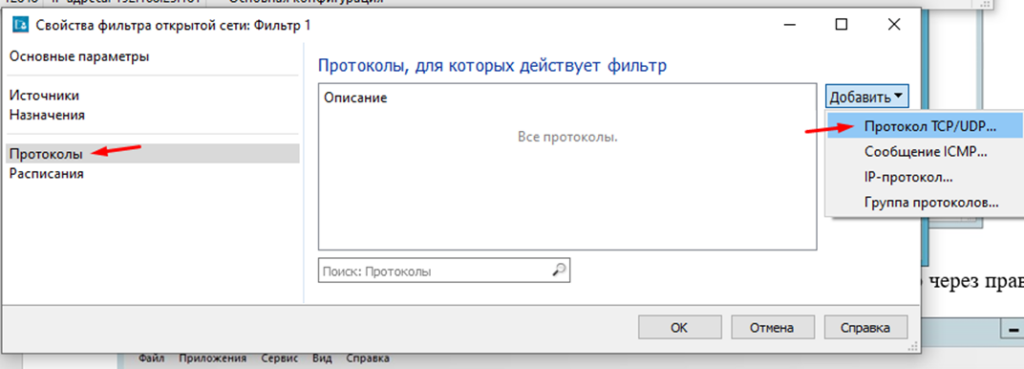
В настройке выставляем галки согласно значениям: “Протокол – TCP”, «Порт источника»- Все порты, «Порт назначения» – Все порты. После того как выбрали все значения, нажимаем «Ок» и по тому же принципу добавляем протокол UDP с всеми разрешениями.
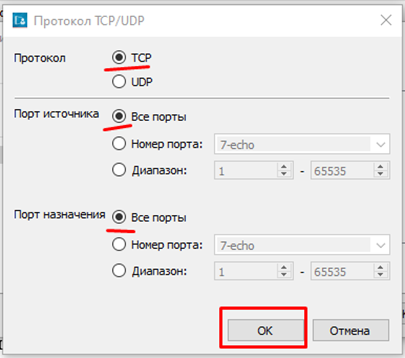
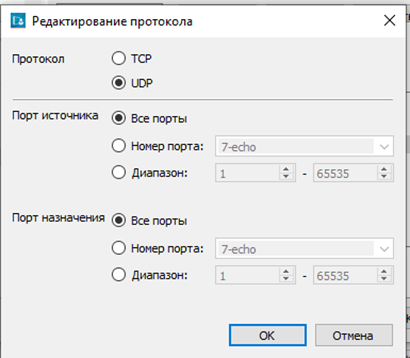
После того как выбрали все значения, нажимаем «Ок”.
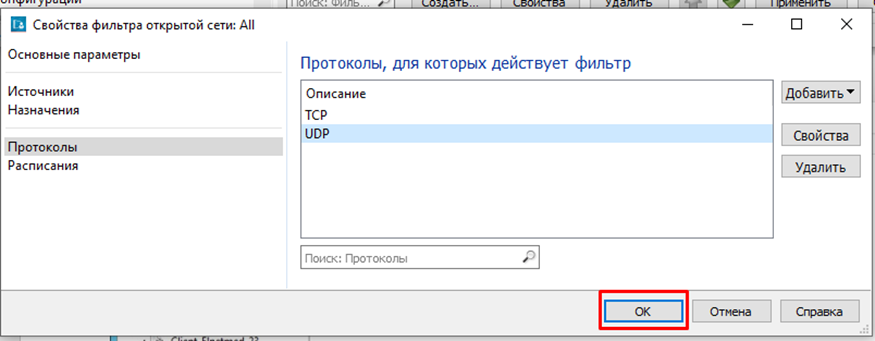
Так будет выглядеть финальный вариант для «Фильтры открытых сетей»:

После всех, вышеописанных манипуляций, необходимо нажать «Применить«. Для сохранения изменений нажмите «Да».
Те же самые действия по добавлению фильтров повторяем для «Фильтры защищенной сети». Финальный вариант должен выглядеть следующим образом:
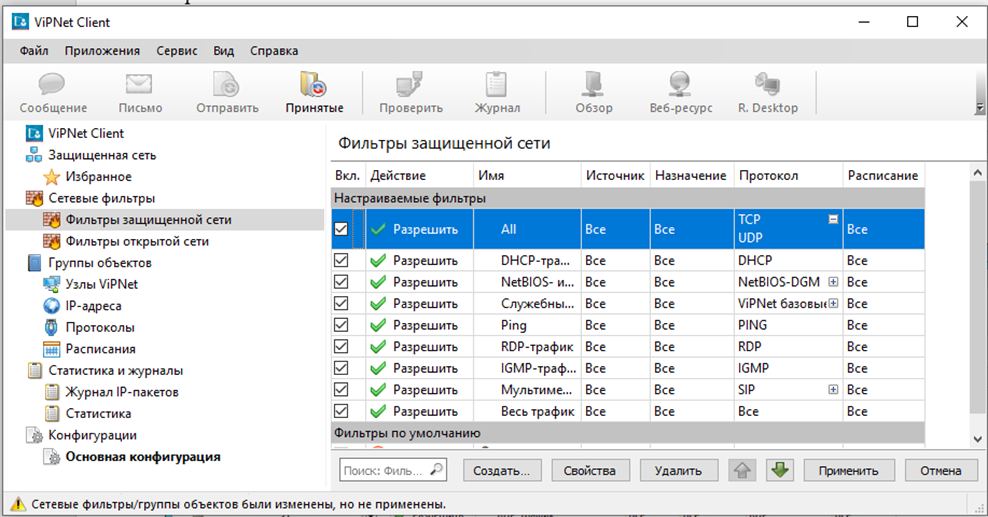
После того, как вы настроили All фильтр для «Фильтры защищенной сети», надо в этих же фильтрах найти фильтр «Весь трафик», выделить его и нажать кнопку «Свойства». В появившемся окне заменить название с «Весь трафик» на «Исходящий трафик», далее слева выбираем пункт «Источники», справа нажимаем «Добавить→Мой узел» и жмём «Ок» и снова «Ок».
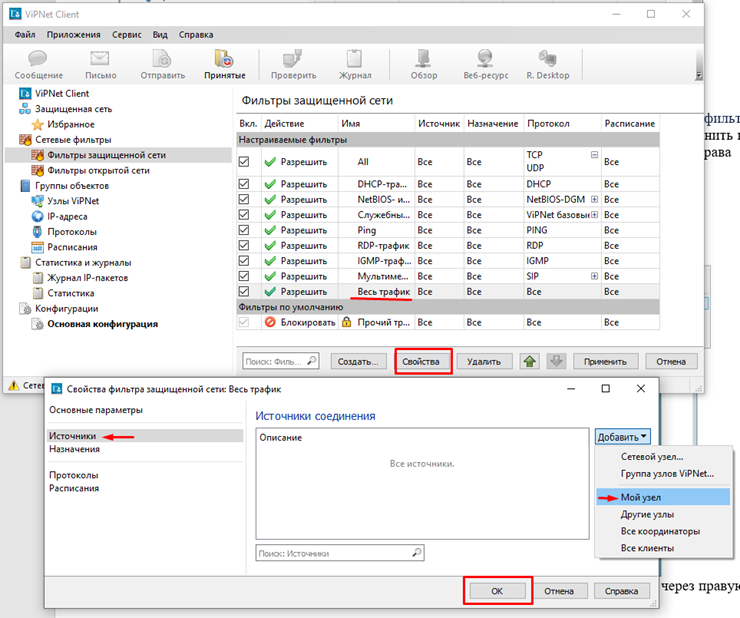
ВАЖНО! Если вы создали фильтр с неверными данными, то удалять его обязательно через правую клавишу мыши:
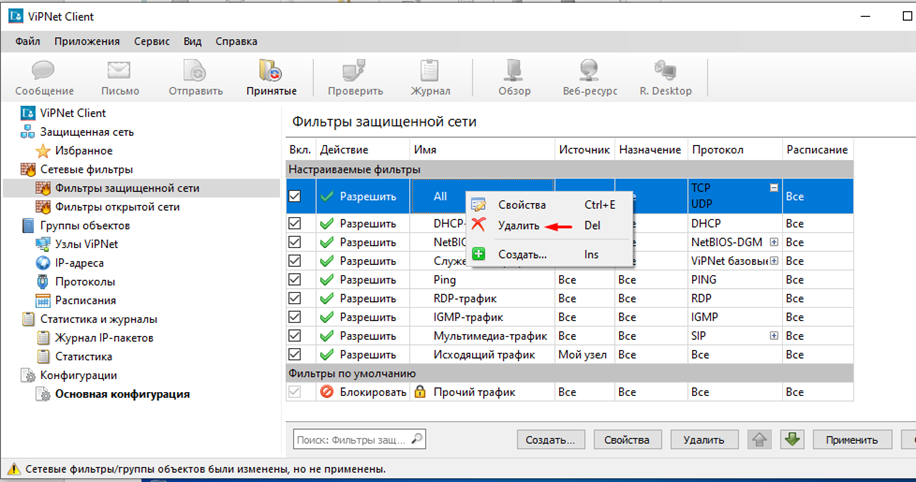
После всех, вышеописанных манипуляций, необходимо нажать «Применить«. Для сохранения изменений нажмите «Да».
Проверка работоспособности
После того, как вы всё настроили, необходимо проверить всё на работоспособность.
С ПК на котором была произведена установка необходимо проверить, заходит ли на сайт http://b2b.n3health.ru/ .
Если всё настроено и работает как надо, то вы увидите примерно следующее:
Источник: support.universe-soft.com